So steuern Sie Netflix in Windows mit Ihrer TV-Fernbedienung

Der entscheidende Punkt eines Heimkino-PCs ist, dass Sie sich zurücklehnen und alles von Ihrer Couch aus betrachten können - aber Netflix hat nie wirklich gut funktioniert auf Heimkino-PCs. Diese App ändert das.
Es gab unzählige Versuche, Netflix auf Heimkino-PCs zu installieren, aber die meisten scheitern. Einige sind in Kodi integriert, wurden aber heruntergefahren oder funktionierten nicht gut. Sie können die Website oder die Windows Store-App verwenden, aber weder Fernbedienungen noch grundlegende Tastaturkurzbefehle respektieren, was bedeutet, dass Sie mit der Maus nur Fernsehsendungen durchsuchen können, wie eine Art Bauern des 19. Jahrhunderts.
Es sei denn, Sie richten sich ein Netflix-Fernbedienung. Diese kostenlose Anwendung startet die Netflix-App für Windows 8 und 10 und ermöglicht es, alles über Ihre Fernbedienung oder benutzerdefinierte Tastenkombinationen zu steuern.
Diese Anwendung funktioniert standardmäßig mit MCE-Fernbedienungen, und Benutzer haben dies auch gemeldet Arbeiten mit Logitech Harmony-Fernbedienungen. Hier erfahren Sie, wie Sie alles einrichten und Netflix von der Couch aus erkunden können, ohne auf eine Maus zurückgreifen zu müssen.
Schritt 1: Installieren Sie die Netflix Windows App
Stellen Sie zuerst sicher, dass Sie die offizielle Netflix App aus dem Windows Store installiert haben. Dies ist eine spezielle Anwendung zum Durchsuchen und Betrachten von Netflix, und die meisten Desktop-Benutzer installieren sie nie, aber sie ist für unsere Remote-Einrichtung erforderlich.
Öffnen Sie den Windows Store, den Sie entweder in der Taskleiste finden oder indem Sie das Startmenü öffnen und tippen Sie "Speichern". Suchen Sie nach "Netflix".
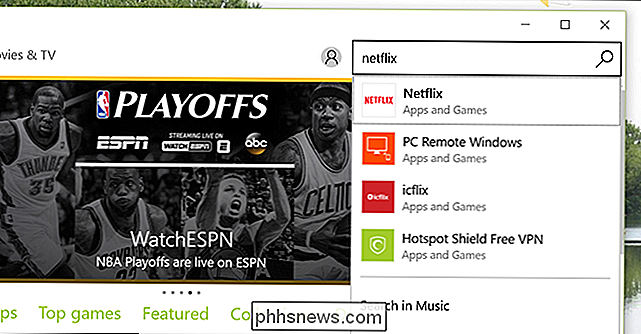
Sobald Sie die App im Store geöffnet haben, klicken Sie auf die Schaltfläche "Installieren" und warten Sie, bis die Anwendung installiert wurde. Starten Sie die Anwendung nach dem Herunterladen und melden Sie sich dann mit Ihrem Netflix-Konto an. Beachten Sie, dass beim Öffnen der App Ihre Tastatur und Ihre Fernbedienung für das Browsen nutzlos sind. Schließe die App, denn das wirst du ändern.
Schritt 2: Download Netflix Remote Controller
Als nächstes wirst du Netflix Remote Controller herunterladen. Benutzer von Windows 10 können oben auf der Website auf die Schaltfläche "Download" klicken, Windows 8-Benutzer müssen bis zum Ende der Seite scrollen und die letzte kompatible Version herunterladen.
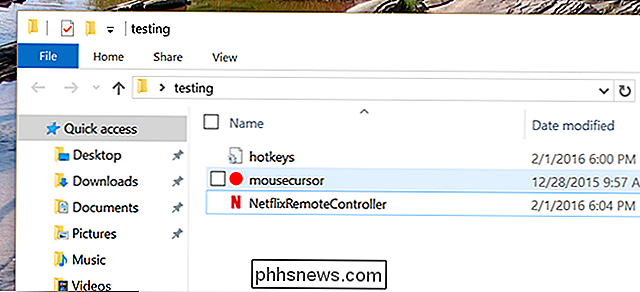
Die App wird als ZIP-Archiv geliefert gehen Sie voran und ziehen Sie die Dateien in einen eigenen Ordner. Sie können diesen Ordner dort ablegen, wo Sie möchten, aber "C: Programme Netflix Remote " ist keine schlechte Option.
Schritt 3: Nehmen Sie ein Testlaufwerk und konfigurieren Sie bei Bedarf
Starten Sie als Nächstes NetflixRemoteController indem Sie auf die EXE-Datei doppelklicken. Die Netflix Windows App wird im Vollbildmodus gestartet, aber der Cursor wird durch einen riesigen roten Punkt ersetzt. Verwenden Sie nicht die Maus zum Durchsuchen von Videos, sondern verwenden Sie die Pfeiltasten auf der Fernbedienung oder auf der Tastatur. Der Punkt bewegt sich von Poster zu Poster und zeigt Ihnen, was Sie öffnen können.
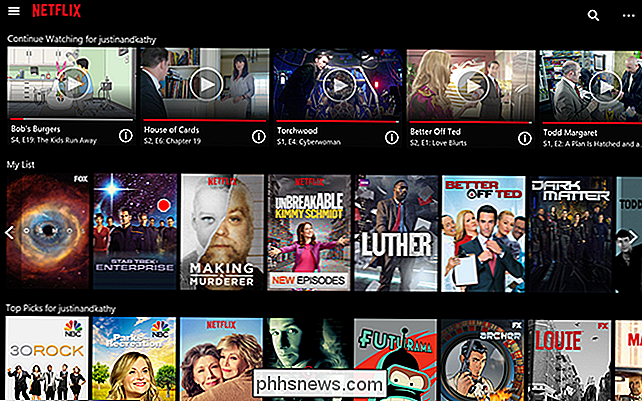
Drücken Sie die "OK" -Taste auf Ihrer Fernbedienung oder die "Enter" -Taste auf Ihrer Tastatur, um eine Show zu öffnen. Sie sehen eine Liste mit Episoden, aus denen Sie wählen können.
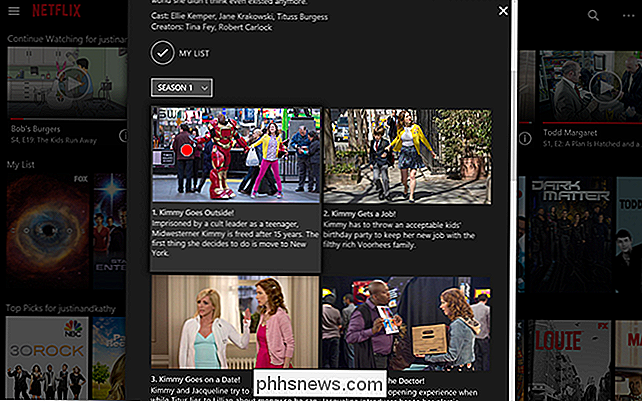
Verwenden Sie die Pfeiltasten erneut, um die Liste zu durchsuchen, und "OK", um mit der Wiedergabe zu beginnen. Wenn Sie zum Hauptbildschirm zurückkehren möchten, sollten Sie die "Zurück" -Taste auf Ihrer Fernbedienung oder die "Rücktaste" auf Ihrer Tastatur verwenden.
Sie können die Wiedergabe auch mit der Fernbedienung steuern, z und mit der Leertaste oder den entsprechenden Fernbedienungstasten spielen. Um alle angebotenen Shortcuts zu erlernen, sehen Sie sich die offizielle Dokumentation an.
Bei unseren Tests kann die Anwendung auf nicht standardmäßigen Displays ein wenig buggy sein, da die Maus zwischen Postern hin und her springt, aber alles funktioniert auf einem 1080p-Fernseher.
Um diese Einstellung zu schließen, schließen Sie nicht einfach Netflix: Ihre Taskleiste ist verschwunden und Ihre Maus bleibt ein riesiger roter Punkt. Drücken Sie stattdessen Strg-Alt-Q, um Netflix und den Netflix Remote Controller zu schließen. Sie können später eine Tastenkombination für diese Kombination einstellen, wenn Sie möchten.
Optimieren Sie Ihre Suche nach einer besseren Couch
Jetzt, da Sie die Grundlagen eingerichtet haben, werden Sie vielleicht ein paar Macken bemerken - jeden Heimkino-PC Setup ist anders, also müssen Sie vielleicht ein paar Dinge optimieren, damit alles optimal funktioniert. Hier sind ein paar Empfehlungen.
Konfigurieren benutzerdefinierter Tastenkombinationen für Ihre Fernbedienung
Der Netflix Remote Controller wurde so konzipiert, dass er sofort mit MCE-Fernbedienungen funktioniert, und Benutzer haben berichtet, dass sie auch mit ihrer Logitech Harmony-Einrichtung funktionieren. Wenn Sie jedoch eine andere Fernbedienung verwenden oder Ihre Fernbedienung nur auf eingestellt haben, sollten Sie die Tastenkombinationen von Netflix Remote Controller ein wenig ändern. Öffnen Sie einfach die Konfigurationsdatei, die sich im selben Ordner wie die Anwendung selbst befindet. Sie können einen beliebigen Texteditor verwenden, einschließlich des Windows-Standard-Editors.
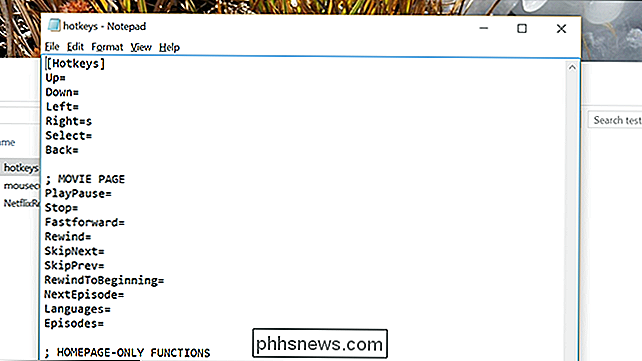
Überprüfen Sie die vollständige Dokumentation, um eine Vorstellung von den Formatierungs- und Schlüsselnamen zu erhalten. Speichern Sie die Datei, wenn Sie fertig sind, und starten Sie die App neu, um zu sehen, ob Ihre neuen Verknüpfungen ordnungsgemäß funktionieren.
Starten Sie Netflix über Ihre Fernbedienung (oder Ihr Heimkino-Programm)
Nachdem Sie Netflix Remote Controller eingerichtet haben und richtig funktionieren, brauchen Sie einen Weg, um es von der Couch aus zu starten. Wie Sie dies tun, hängt letztendlich stark davon ab, wie Sie Ihr Media Center eingerichtet haben, aber wir haben ein paar Vorschläge.
- Sie könnten eine Tastenkombination zum Starten der Anwendungen erstellen und dann diese Tastenkombination zuordnen eine Taste auf Ihrer Fernbedienung. Wie das geht, hängt von Ihrer speziellen Fernbedienung ab, aber wir haben die Methoden für MCE-Fernbedienungen und die Logitech-Harmonie schon einmal durchgespielt.
- Sie könnten das Windows 10-Startmenü anpassen, um dort eine Verknüpfung hinzuzufügen. Wenn Sie auf Ihrer Fernbedienung eine "Start" -Schaltfläche eingerichtet haben, können Sie über das Menü auf die Verknüpfung zugreifen.
- Unter Windows 8 können Sie mit Oblytile ein Startprogramm für Netflix Remote Controller erstellen und dieses ähnlich mit Ihrem starten remote.
- Kodi-Benutzer können Advanced Launcher herunterladen und zum Starten von Netflix Remote Launcher konfigurieren. Sie können sogar eine Verknüpfung zu Ihrem Kodi-Startbildschirm hinzufügen.
Welche Methode Sie bevorzugen, hängt von Ihrem spezifischen Heimkino-PC-Setup ab. Probieren Sie ein paar Ideen aus und sehen Sie, was für Sie funktioniert.
Erhöhen Sie Windows DPI Setting for Bigger Posters
Die Netflix-App ist nicht für die Nutzung durch die Couch gedacht, wodurch die Plakate schwer zu sehen sind. Um dies zu ändern, klicken Sie mit der rechten Maustaste auf Ihren Desktophintergrund und dann auf "Einstellungen anzeigen". Sie werden die Option "Ändern der Größe von Text, Apps und anderen Elementen" finden. Crank it u
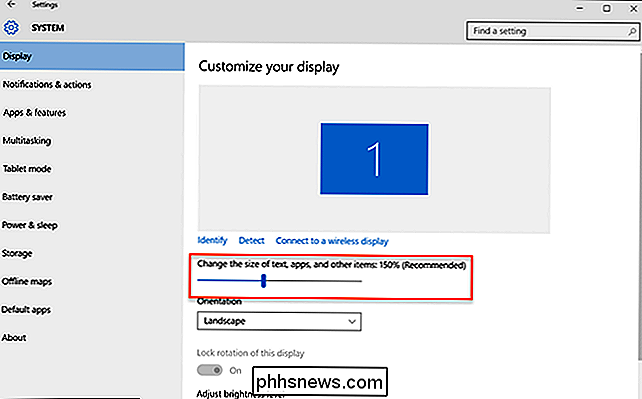
Dies wird jedes Interface-Element in Windows 10-Anwendungen viel, viel größer machen. Dies kann in einem Mediencenter nützlich sein, wirkt sich jedoch auf alle Ihre Anwendungen aus. Denken Sie daran, dass Sie nicht mögen, wie es aussieht, aber probieren Sie es aus, wenn Sie größere Poster wollen. Es gibt leider keine Möglichkeit, dies in der Netflix-App selbst zu tun: Der universelle DPI-Toggle ist Ihre einzige Option.
Und das war's! Du kannst jetzt Netflix von deiner Couch aus benutzen. Nach meiner Erfahrung funktionieren die Dinge mit der nicht mehr aktualisierten Windows 8-Anwendung ein wenig besser als die mit Windows 10, aber beide sind überschaubar, wenn nicht perfekt.
Es ist schon verrückt, dass eine externe Anwendung wie diese nur benötigt wird Hinzufügen von Fernsteuerungs- und Tastaturkürzelunterstützung zu Netflix, einer Anwendung, die für jeden HTPC geeignet sein sollte. Eines Tages wird Netflix das vielleicht verstehen und Unterstützung in ihre App einbauen, aber im Moment genieße ich es, Netflix von meiner Couch aus zu durchsuchen.

Wie überprüfe ich die Drehzahl deiner Festplatte?
Hast du kürzlich einen neuen Computer bekommen oder hast einen älteren herumliegen und wolltest den RPM der Festplatte herausfinden? Obwohl viele neuere Laptops mit SSDs (Solid State Drives) ausgestattet sind, verwenden die meisten Desktops und die meisten Laptops immer noch herkömmliche Festplatten mit rotierenden Platten.We

So kopieren Sie eine Registerkarte mit einem Tastenkürzel in Chrome oder Firefox
Sie müssen die gleiche Seite in mehr als einer Registerkarte öffnen? Heute zeigen wir Ihnen, wie Sie einen Tab auf einfache Art und Weise in Chrome oder Firefox duplizieren. Der heutige Tipp wird dank How-To Geek-Reader Konc. angezeigt. Verwenden Sie zuerst die Tastenkombination Alt + D Bewegen Sie den Fokus auf die Adressleiste .



